Quando si devono fare delle correzioni locali su parti di un’immagine senza toccare il resto, è possibile usare il pennello di Lightroom CC, che consente di usare gli strumenti visti per i pannelli Modifica in modo localizzato.
Il pennello
Il pannello Pennello, visibile in figura 1, è in grado di applicare le correzioni di colore che abbiamo visto per i panelli Modifica, con la differenza che permette di agire localmente in specifici punti, o meglio, trattandosi di un pennello, potrete letteralmente dipingere le vostre correzioni sopra la foto.
Il funzionamento è molto semplice: per prima cosa, tramite il cursore Dimensione, regolate quanto deve essere grande il vostro pennello; facendo clic sulla freccina a destra di Dimensione, espanderete il pannello e potrete regolare i cursori Sfumatura, Flusso e Densità che consentono di impostare al meglio il pennello. Attivando la casella di controllo Maschera automatica, Lightroom CC vi darà una mano nel restare nei bordi della zona su cui agite.
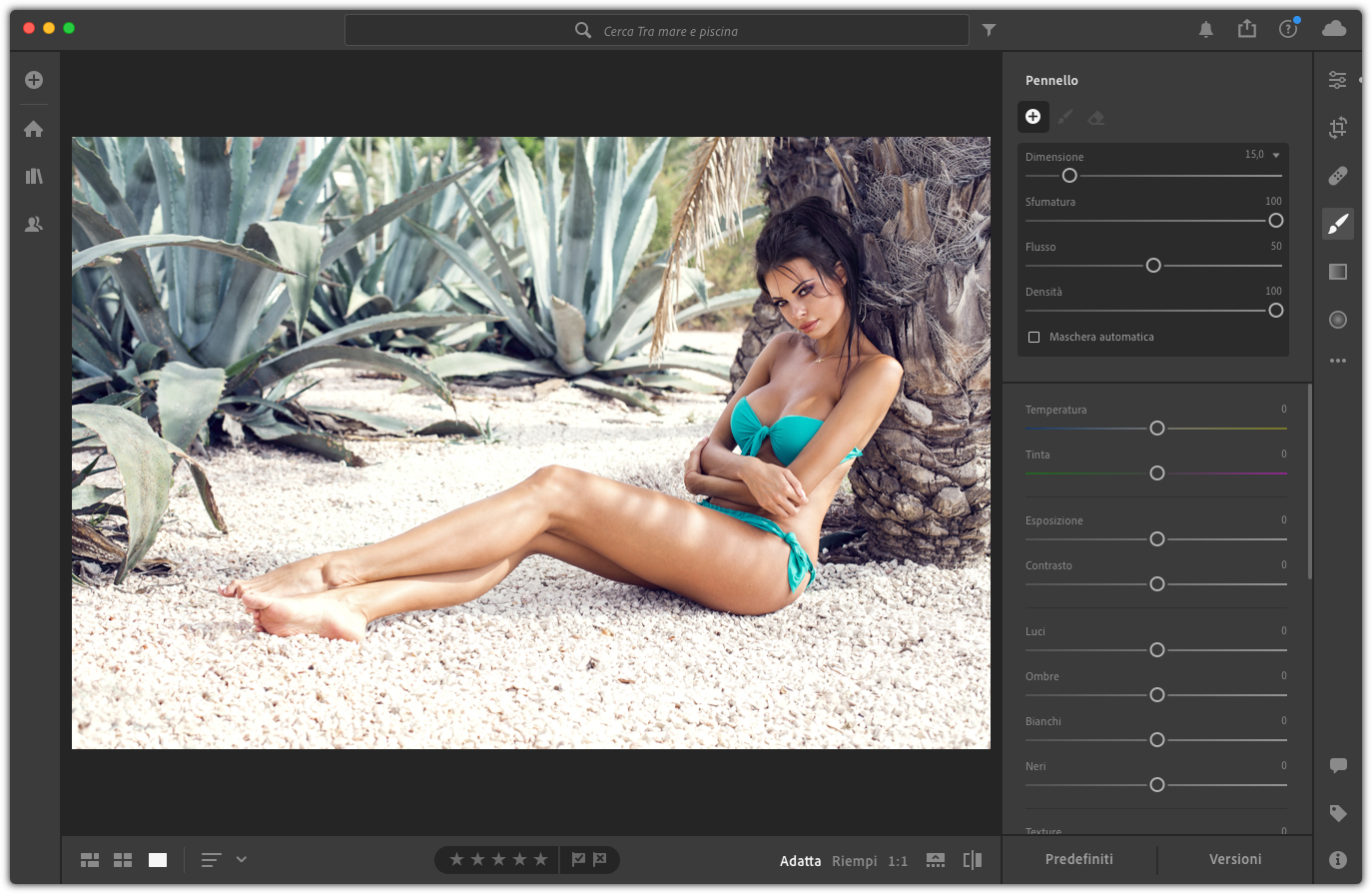
Una volta impostato il pennello, regolate le correzioni di colore usando i cursori che ormai dovresti conoscere (visti nei precedenti articoli), e dipingete nelle zone da correggere. Di particolare interesse, vi segnalo tra gli strumenti di correzione del Pennello, Tonalità che consente di perfezionare i toni dell’incarnato o di sostituire un colore con un’altro. Come noterai quando farete la prima pennellata apparirà un punto blu, questo indica la maschera che state creando dipingendo. Facendo clic sul + nella parte alta del pannello, potrete creare diverse maschere con correzioni differenti.
Una funzione molto comoda è anche la possibilità di visualizzare la maschera dell’area che state dipingendo, per vederla basta spostare il cursore del mouse, sopra al punto blu della maschera che vuoi visualizzare. Come visibile in figura 2, la maschera verrà visualizzata in rosso.
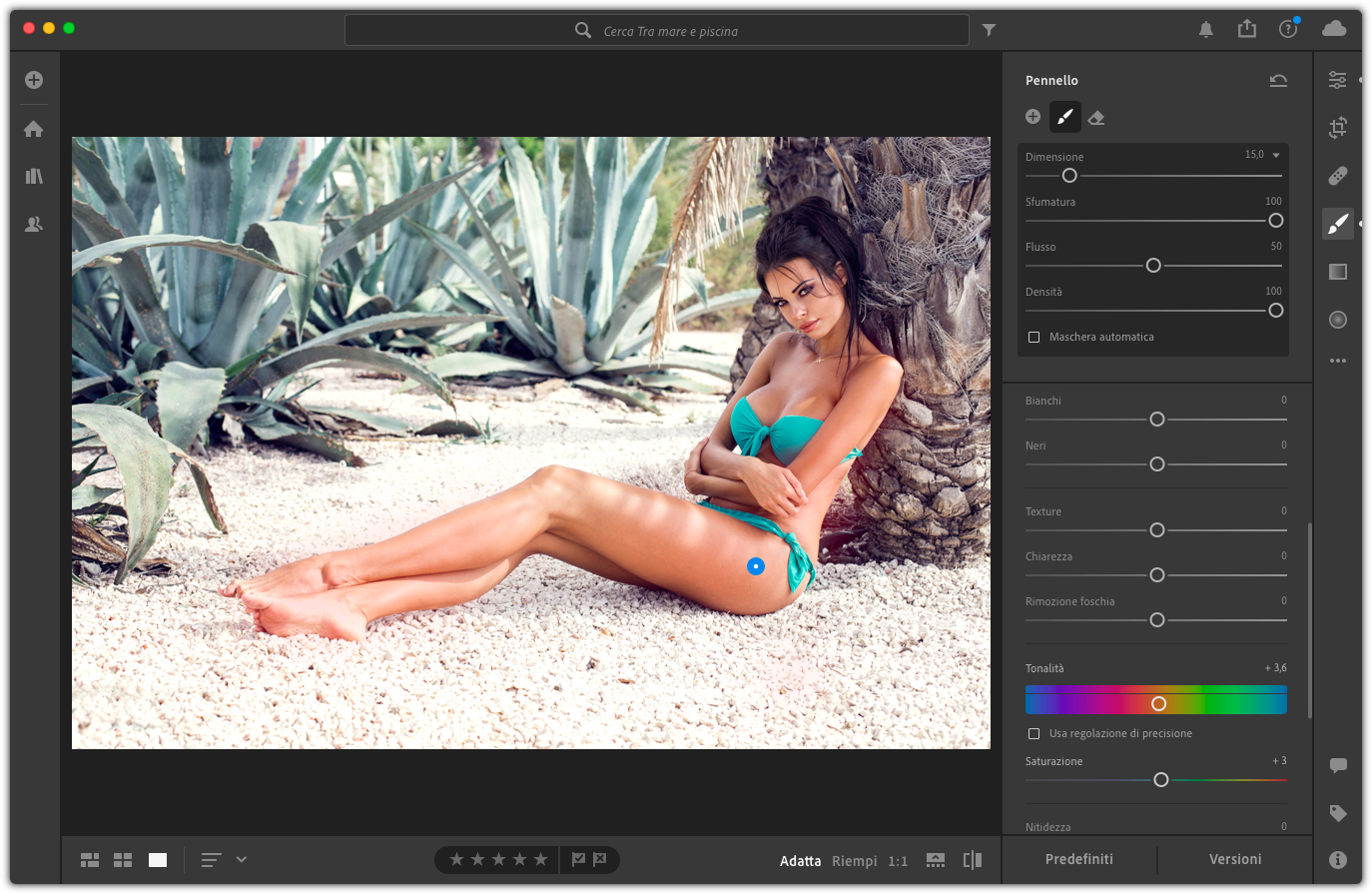
Naturalmente è possibile aggiungere o eliminare parti alla maschera selezionata, basta dipingere per aggiungere o tenere premuto il tasto Alt sulla tastiera per sottrarre. la stessa funzione ce l’hanno anche l’icona Pennello e Gomma nella parte alta del pannello.
Ricorda che selezionando una maschera, facendo cli sul punto blu relativo, potrai modificare le correzioni applicate su quella maschera usando i selettori di correzione presenti nel pannello.




